
Windows 10 flyttade "startup" -mappen ur strålkastaren, men det kan fortfarande hittas om du vet var du ska titta. Den innehåller appar som körs när du loggar in på din dator.
Startup Folder vs Inställningar App
För att stoppa appar från att starta när du loggar in, borde du förmodligen Använd skärmen Startup Apps i Windows 10s Inställningar App . Här kan du växla på eller av appar som vill köra vid uppstart. Det fungerar bra och visar några appar som inte visas i startmapparna, men du kan fortfarande komma åt dem.
Till exempel, om du vill göra en ansökan start varje gång du loggar in på din dator, kan du Lägg till en genväg till den i startmappen .
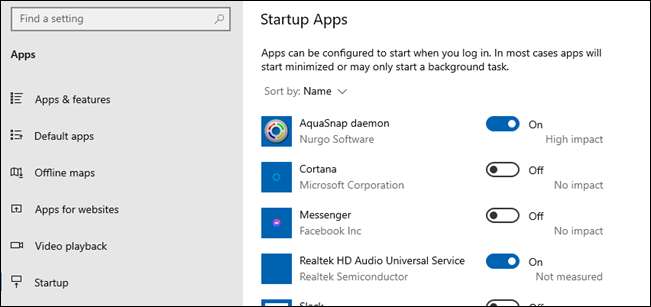
RELATERAD: Så här hanterar du startprogram i Windows 10s Inställningar App
Så här öppnar du startmappen
Det finns två platser du behöver veta för att hitta mappen "Starta". En är för att bestämma de appar som startar på ditt personliga konto, det andra är för alla användare. Program som sätts i dessa mappar startar när datorn startas. I allmänhet vill du sätta genvägar i den här mappen, inte EXE-filer.
För att komma igång, använd genväg för Windows + R för att öppna körmenyn. Skriv ett av följande i rutan och tryck på Enter eller klicka på "OK."
- Personlig användarväg: Shell: Startup
- Alla användare vägar: Skal: Vanlig start
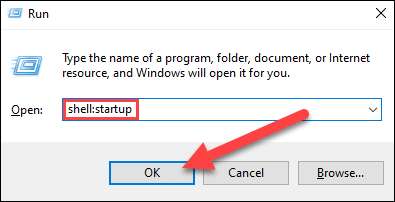
Startmappen öppnas omedelbart och du kommer sannolikt att se en massa mappar och programgenvägar.
Dricks: Du kan skriva ovanstående vägar till File Explorer adressfält istället för att använda dialogrutan Kör, om du föredrar.
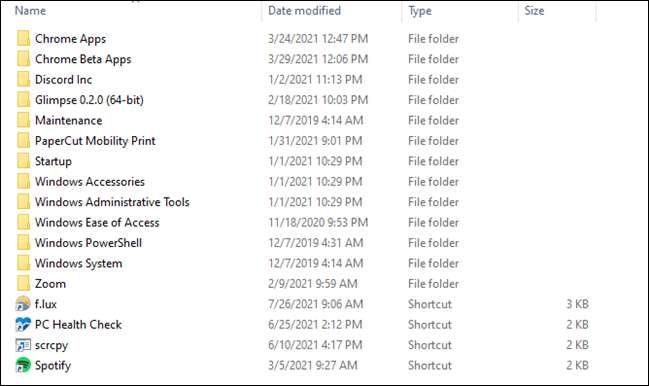
Du kan dra och släppa programgenvägarna ur den här mappen för att göra dem Starta vid uppstart eller förhindra att de lanseras. Det är väldigt enkelt. Den nya metoden i Inställningar fungerar för de flesta fall, men den här mappmetoden är mer flexibel eftersom du kan lägga till ganska mycket genväg, som inte kan göras från inställningsappen.
RELATERAD: Så här inaktiverar du fördröjningen av Windows 10







